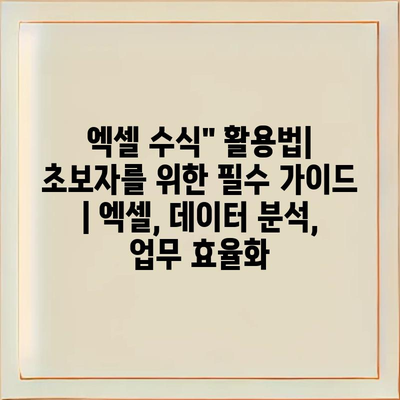엑셀 수식” 활용법| 초보자를 위한 필수 가이드 | 엑셀, 데이터 분석, 업무 효율화에 대해 알아보겠습니다.
엑셀은 많은 사람들이 사용하는 도구지만, 그 가능성을 제대로 활용하지 못하는 경우가 많습니다.
특히 수식을 적절히 사용하면 데이터 분석과 업무 효율화에 큰 도움이 됩니다.
본 글에서는 초보자도 쉽게 이해할 수 있는 기본적인 수식 사용법을 소개합니다.
예를 들어, SUM, AVERAGE, IF와 같은 기본 함수는 데이터 집계 및 분석에 필수적입니다.
이러한 수식들을 통해 데이터를 보다 잘 이해하고, 쉽게 가공할 수 있습니다.
또한, 수식을 활용하면 반복적인 작업을 자동화하여 시간을 절약할 수 있습니다.
이 가이드를 통해 여러분도 엑셀의 매력을 발견하고, 업무 능률을 높이는 데 도전해 보시기 바랍니다.
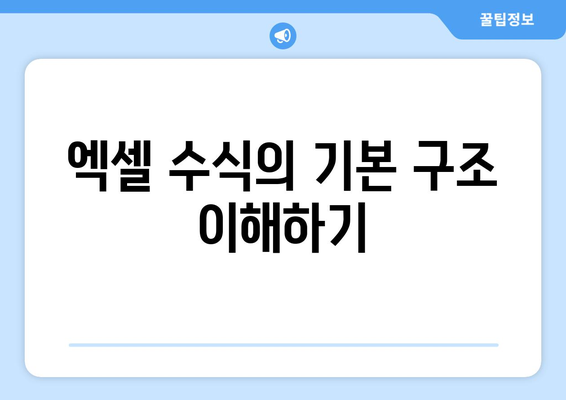
엑셀 수식의 기본 구조 이해하기
엑셀에서 수식은 데이터를 처리하고 분석하기 위한 기본 도구입니다. 수식을 통해 우리는 간단한 계산부터 복잡한 데이터 분석까지 다양한 작업을 수행할 수 있습니다. 이를 통해 시간과 노력을 절약하면서 업무의 효율성을 높일 수 있습니다.
엑셀 수식은 일반적으로 다음과 같은 구조로 이루어져 있습니다. 첫 번째로, 등호(=)로 시작하여 수식을 나타냅니다. 이 등호는 엑셀이 뒤따르는 계산을 수식으로 인식하게 해 줍니다.
두 번째로, 수식 안에는 함수, 연산자, 셀 참조 등이 포함됩니다. 예를 들어, 간단한 덧셈을 수행하는 수식은 다음과 같이 작성할 수 있습니다: =A1+B
1, 셀 A1과 B1의 값을 더해주는 것이죠.
세 번째로, 엑셀에서 사용할 수 있는 주요 함수를 익히는 것이 중요합니다. 이를 통해 더 복잡한 계산이나 데이터 분석을 손쉽게 할 수 있습니다. 일반적으로 사용되는 함수의 예시는 다음과 같습니다:
- SUM: 선택한 범위의 합계를 구합니다.
- AVERAGE: 선택한 범위의 평균 값을 계산합니다.
- IF: 특정 조건에 따라 서로 다른 값을 반환합니다.
이외에도 수많은 함수와 수식이 있으니, 다양한 예제를 통해 실습하고 익히는 것이 좋습니다. 함수의 사용법을 이해하는 것뿐 아니라 적용 가능한 상황을 알고 있는 것도 중요합니다.
마지막으로, 수식을 올바르게 작성하는 것이 중요합니다. 데이터의 정확성과 결과의 신뢰성을 높이기 위해서는 항상 셀 참조와 연산자를 주의 깊게 작성해야 합니다. 엑셀 수식을 잘 활용하면 데이터 분석의 기초를 확실하게 다질 수 있습니다.

자주 쓰는 엑셀 수식 종류 소개
엑셀에서 데이터를 효과적으로 분석하고 관리하기 위해서는 기본적인 수식의 활용이 매우 중요합니다. 초보자도 쉽게 사용할 수 있는 다양한 수식을 통해 데이터 처리의 효율을 높일 수 있습니다. 이 가이드를 통해 자주 쓰는 엑셀 수식들의 종류와 각 수식의 사용 방법을 살펴보도록 하겠습니다.
| 수식 | 기능 설명 | 예시 |
|---|---|---|
| SUM | 지정한 범위 내의 모든 숫자를 더하는 함수입니다. | =SUM(A1:A10) |
| AVERAGE | 선택한 범위의 평균 값을 반환합니다. | =AVERAGE(B1:B10) |
| IF | 조건을 기반으로 다른 값을 반환하는 논리 함수입니다. | =IF(C1>10, “초과”, “미달”) |
| VLOOKUP | 표의 첫 번째 열에서 특정 값을 찾고, 해당 값을 반환하는 함수입니다. | =VLOOKUP(D1, A2:B10, 2, FALSE) |
| COUNT | 지정된 범위 내의 숫자 셀 개수를 세는 함수입니다. | =COUNT(E1:E10) |
위 표는 엑셀에서 자주 사용되는 기본 수식들을 정리한 것입니다. 이 수식들을 이용하여 데이터 분석, 정리, 조건부 계산 등을 손쉽게 수행할 수 있습니다. 초보자도 이러한 수식을 잘 활용하면 업무 효율을 높이고, 데이터 관리에 큰 도움이 될 것입니다.
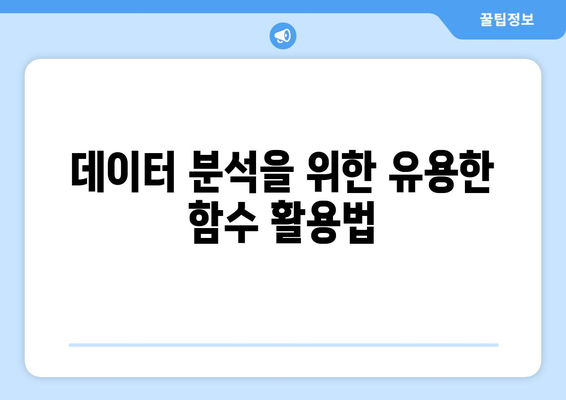
데이터 분석을 위한 유용한 함수 활용법
엑셀의 다양한 함수를 활용하면 데이터 분석과 업무의 효율성을 높일 수 있습니다. 초보자도 쉽게 사용할 수 있는 수식을 알아보겠습니다.
1, SUM 함수
SUM 함수는 선택한 셀의 값을 모두 더해주는 간편한 기능입니다.
SUM 함수는 기본적으로 수치 데이터를 더하는 데 사용됩니다. 예를 들어, A1부터 A10까지의 모든 값을 더하려면 다음과 같이 입력합니다: SUM(A1:A10). 이 함수는 예산이나 매출 합계를 계산할 때 유용하게 쓰입니다. 어떤 수치를 합할 때 간단하게 사용할 수 있어 초보자에게 추천합니다.
2, AVERAGE 함수
AVERAGE 함수는 선택한 범위의 평균 값을 쉽게 계산할 수 있도록 돕습니다.
이 함수는 특정 데이터 세트의 평균을 구할 때 유용합니다. 사용법은 간단하며, 예를 들어 AVERAGE(B1:B10)과 같이 입력하면 B1부터 B10까지의 데이터 평균을 계산할 수 있습니다. 특히 학생 성적이나 판매량 평균을 구할 때 유용하게 활용됩니다.
3, COUNT 함수
COUNT 함수는 선택한 범위에서 숫자가 입력된 셀의 개수를 셉니다.
테이블에서 숫자가 포함된 셀 수를 확인하고 싶다면 COUNT 함수를 사용할 수 있습니다. 예를 들어 COUNT(C1:C20)은 C1부터 C20까지의 숫자를 포함하는 셀의 수를 반환합니다. 이 함수는 특정 데이터의 존재 여부를 확인할 때 도움이 됩니다.
4, IF 함수
IF 함수는 조건에 따라 다른 값을 반환하는 유용한 함수입니다.
IF 함수는 데이터의 조건을 비교하여 다른 결과를 생성할 수 있습니다. 예를 들어, 학생의 점수가 60점 이상이면 “합격”, 그렇지 않으면 “불합격”이라고 표시하려면 IF(D1>=60, “합격”, “불합격”)와 같이 사용합니다. 이 기능은 여러 조건에 따른 결과 처리를 쉽게 만들어 줍니다.
5, VLOOKUP 함수
VLOOKUP 함수는 대량의 데이터에서 특정 정보를 빠르게 찾는 데 유용합니다.
VLOOKUP은 데이터를 검색하고 특정 값에 대한 정보를 가져오는 데 사용됩니다. 예를 들어, 특정 제품의 가격을 찾고 싶다면 VLOOKUP(E1, A1:B10, 2, FALSE)와 같은 형식으로 사용합니다. 이 함수는 대규모 데이터베이스에서 필요한 정보를 신속하게 찾을 수 있게 해주어 업무 효율성을 극대화합니다.
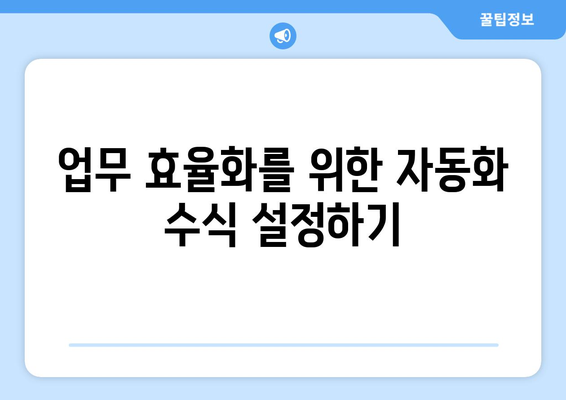
업무 효율화를 위한 자동화 수식 설정하기
1, 자동화 수식을 통한 시간 절약
- 엑셀의 자동화 수식을 활용하면 반복적인 작업을 손쉽게 처리할 수 있습니다.
- 수식을 통해 데이터 입력, 계산 및 분석을 효과적으로 수행하여 효율성을 높일 수 있습니다.
- 결과적으로, 이러한 자동화는 업무 시간을 절약하고 보다 중요한 업무에 집중할 수 있도록 도와줍니다.
자동화 수식의 기능
자동화 수식은 특정 조건에 따라 자동으로 결과를 생성하는 기능입니다. 예를 들어, IF 함수를 사용하여 특정 조건이 충족될 경우 다른 값을 반환할 수 있습니다. 이 기능은 다양하게 활용될 수 있어 데이터 분석이나 예측에 유용합니다.
사용법 소개
자동화 수식을 적용하기 위해서는 수식을 작성할 셀을 선택 후, ‘=’ 기호를 입력합니다. 그 뒤에 원하는 함수와 조건을 설정하면 됩니다. 이 과정을 통해 엑셀에서 원하는 결과를 간편하게 얻을 수 있습니다.
2, 필수 함수 및 수식 활용
- 업무에 유용한 다양한 함수가 존재합니다. SUM, AVERAGE, VLOOKUP 등 필수적인 함수들을 익히면 데이터 분석이 훨씬 수월해집니다.
- 각 함수는 특정한 역할과 특징이 있어 적절히 활용하면 데이터에 기반한 의사결정을 더욱 효과적으로 할 수 있습니다.
- 이러한 함수들을 조합하여 복합적인 수식을 만들어 낼 수 있어, 다양한 상황에서 활용할 수 있습니다.
기능별 활용 예시
예를 들어, SUM 함수는 범위의 합을 구하는데 사용되며, VLOOKUP 함수는 특정 값을 검색해 관련된 정보를 가져옵니다. 이런 기본적인 함수들을 이해하고 활용하는 것이 중요합니다.
주의사항
수식을 작성할 때는 항상 데이터의 타입과 입력 형식에 주의해야 합니다. 각 함수가 요구하는 인수의 형식이 상이할 수 있으므로 정확히 맞는 형식을 지켜야 오류를 방지할 수 있습니다.
3, 엑셀 자동화 수식의 장단점
- 자동화 수식의 가장 큰 장점은 시간 절약입니다. 반복적인 수작업을 줄이고 빠르게 결과를 얻을 수 있습니다.
- 반면, 단점으로는 초기 설정이 복잡할 수 있으며, 수식 오류로 인해 잘못된 결과를 도출할 위험이 존재합니다.
- 따라서 사용자는 기본적인 수식 구조와 오류 확인 방법을 익혀야 합니다.
장점
자동화 수식을 통해 업무를 간소화하고 효율을 극대화할 수 있습니다. 특히 대량의 데이터를 처리할 때 시간과 노력을 현저히 줄일 수 있어 많은 기업에서 선호하는 기능입니다.
단점 및 해결책
수식의 오류로 인한 문제를 피하기 위해서는 작성 후 반드시 결과를 검토해야 합니다. 이외에도, 자주 사용하는 수식을 관리하기 위해 템플릿을 만드는 것도 좋은 방법입니다.
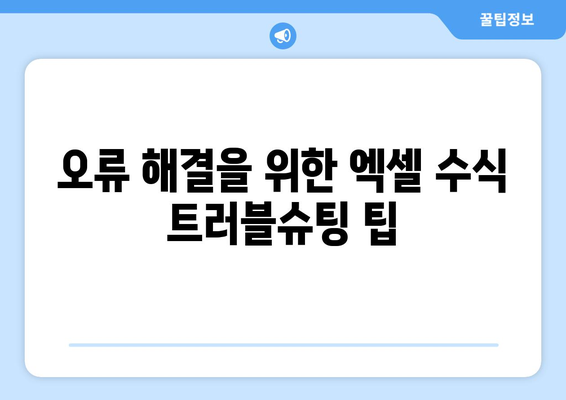
오류 해결을 위한 엑셀 수식 트러블슈팅 팁
엑셀을 사용할 때 가장 흔하게 발생하는 문제 중 하나는 수식 오류입니다. 이러한 오류는 사용자의 실수, 잘못된 데이터, 또는 수식의 구조적 결함에서 비롯될 수 있습니다. 따라서 오류가 발생할 경우 원인을 분석하고 적절한 해결책을 적용하는 것이 중요합니다.
가장 먼저 확인해야 할 것은 수식에서 사용된 셀 참조가 올바른지입니다. 잘못된 셀 참조는 오류를 유발할 수 있으므로, 수식을 입력할 때 주의 깊게 체크해야 합니다. 또한, 수식 입력 경고 메시지를 무시하지 말고, 필요한 경우 도움말을 참조하여 오류를 수정해야 합니다.
엑셀에는 자주 발생하는 오류를 쉽게 찾고 수정할 수 있는 기능이 있습니다. 예를 들어, F2 키를 사용하여 수식을 편집 모드로 전환하고, Ctrl + `를 이용해 모든 수식을 확인할 수 있습니다. 이러한 기능을 활용하면 문제를 빠르고 효과적으로 해결할 수 있습니다.
더욱이, IFERROR 함수와 같은 오류 처리 기능을 사용하면 보다 유연하게 오류를 다룰 수 있습니다. 이 함수는 수식에서 오류가 발생할 경우 지정된 값을 반환해 주므로, 보고서 작성 시 데이터의 가독성을 높일 수 있습니다.
“오류 해결을 위한 엑셀 수식 트러블슈팅은 문제를 조기에 발견하고, 신속하게 해결하는 것이 핵심입니다.”
또 다른 핵심 팁은 수식의 각 부분을 단계적으로 테스트하는 것입니다. 복잡한 수식을 한 번에 검사하는 것보다, 단순 수식부터 시작하고 점진적으로 수식을 확장하는 것이 더 효과적입니다. 이 과정을 통해 어느 부분에서 오류가 발생했는지 쉽게 파악할 수 있습니다.
마지막으로, 엑셀의 기초적인 함수와 수식 구조를 잘 이해하고 있어야 합니다. 기본적인 수식을 잘 다룰 수 있다면, 나중에 복잡한 문제를 해결하는 데 큰 도움이 됩니다.
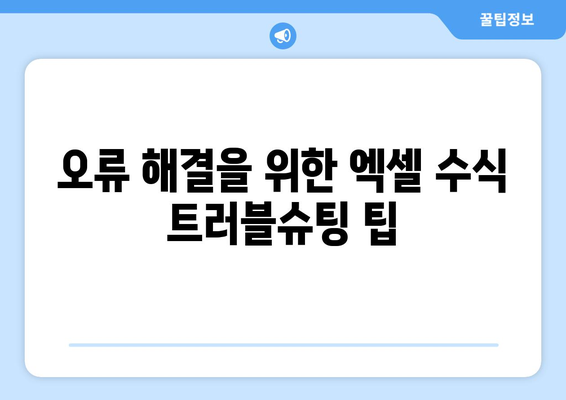
엑셀 수식” 활용법| 초보자를 위한 필수 가이드 | 엑셀, 데이터 분석, 업무 효율화 에 대해 자주 묻는 질문 TOP 5
질문. 엑셀 수식을 처음 배우려면 어디서부터 시작해야 하나요?
답변. 엑셀 수식을 배우려면 먼저 기본적인 엑셀 인터페이스와 기본 기능을 이해하는 것이 중요합니다. 그 후, 간단한 수식부터 시작하여, 점차 SUM, AVERAGE 같은 기본 함수들을 익혀보세요. 연습문제를 통해 실제로 사용해 보는 것도 큰 도움이 됩니다.
질문. 어떤 상황에서 수식을 사용해야 하나요?
답변. 수식은 데이터를 계산하거나 분석할 때 주로 사용됩니다. 예를 들어, 매출 데이터를 관리할 때 총 합계를 구하거나 평균을 계산할 때 유용합니다. 또한, 조건부 수식을 활용하면 데이터에 따라 다양한 보고서를 쉽게 만들 수 있습니다.
질문. 엑셀 수식에서 오류가 발생했을 때 어떻게 해결하나요?
답변. 수식에 오류가 발생하면 엑셀의 오류 메시지를 주의 깊게 확인해야 합니다. 대부분의 경우, 잘못된 셀 참조나 괄호의 개수 오류일 수 있습니다. IFERROR 함수를 사용하면 오류 발생 시 다른 결과를 보여줄 수 있어 유용합니다.
질문. 수식을 복사할 때 주의해야 할 점은 무엇인가요?
답변. 수식을 복사할 때, 상대 참조와 절대 참조의 개념을 이해해야 합니다. 상대 참조는 복사할 때 셀 위치가 변경되지만, 절대 참조는 고정된 셀을 참조합니다. 원하는 결과를 얻기 위해 적절한 참조 방법을 선택해야 합니다.
질문. 엑셀에서 가장 유용한 수식은 무엇인가요?
답변. 가장 기본적이면서 유용한 수식은 SUM과 AVERAGE 함수입니다. 이 외에도 VLOOKUP과 CONCATENATE 같은 함수는 데이터 분석 시에 매우 유용하게 사용됩니다. 자신이 필요한 기능에 맞는 수식을 선택하여 활용하는 것이 좋습니다.